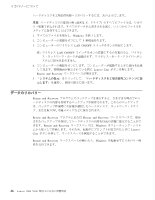Lenovo V100 (Japanese) Service and Troubleshooting Guide - Page 27
バッテリーの問題
 |
View all Lenovo V100 manuals
Add to My Manuals
Save this manual to your list of manuals |
Page 27 highlights
v v v 1 2 3 4 5 6 7 8 9 Access Help ୈ 3 21

問題
:
画面が判読不能またはゆがんでいる。
解決策
:
次のことを確認します。
v
ディスプレイのデバイス・ドライバーが正しくインストールされていますか。
v
画面の色と解像度は正しく設定されていますか。
v
ディスプレイのタイプは正しいですか。
これらの設定をチェックする手順は、次のとおりです。
デスクトップを右クリックして、「画面のプロパティ」ウィンドウを開きます。
1.
「
設定
」タブをクリックします。
2.
画面の色と解像度は正しく設定されているか確認します。
3.
「
詳細設定
」をクリックします。
4.
「
アダプタ
」タブを選択します。
5.
アダプターの情報ウィンドウにデバイス・ドライバーの名前が表示されていることを
確認します。
注
:
デバイス・ドライバーの名前は、ご使用のコンピューターにインストールされてい
るビデオ・チップの種類により異なります。
6.
「
プロパティ
」ボタンをクリックします。「デバイスの状態」ボックスでデバイスが
正常に動作しているか確認します。正常に動作していない場合は、「
トラブルシュー
ティング
」ボタンをクリックします。
7.
「
モニタ
」タブをクリックします。
8.
モニターのタイプが正しいかどうか確認します。
9.
「
プロパティ
」ボタンをクリックします。「デバイスの状態」ボックスでデバイスが
正常に動作しているか確認します。正常に動作していない場合は、「
トラブルシュー
ティング
」ボタンをクリックします。
バッテリーの問題
問題
:
電源オフの状態で、バッテリーをコンピューターの標準充電時間で充電してもフル充電に
ならない。
解決策
:
詳細については、
Access Help
の『問題解決』→「問題判別」→「バッテリーと電源」を
参照してください。
問題
:
バッテリー残量インジケーターが空になる前にコンピューターの電源がオフになる。
あるいは
バッテリー残量インジケーターが空を示した後でもコンピューターを操作できる。
解決策
:
バッテリーを放電してから、再充電します。
問題が起こったら
...
第
3
章 問題が起こったら
...
21